WordPress Temanızın Dilini Nasıl Değiştirirsiniz?
Yayınlanan: 2022-10-07WordPress temanızın dilini değiştirmek istiyorsanız, önce çok dilli bir eklenti yüklemeniz gerekir. WordPress için en popüler çok dilli eklenti olan WPML eklentisini kullanmanızı öneririz. WPML eklentisini kurup etkinleştirdikten sonra, WordPress sitenize dil eklemeye başlayabilirsiniz. Bunu yapmak için WPML-> Diller sayfasına gidin ve “Dil ekle” bağlantısını tıklayın. Bir sonraki sayfada, açılır menüden eklemek istediğiniz dili seçmeniz ve ardından “Dil ekle” düğmesine tıklamanız gerekir. Dili ekledikten sonra, WordPress siteniz için varsayılan dil olarak seçmeniz gerekir. Bunu yapmak için WPML-> Ayarlar sayfasına gidin ve “Varsayılan dil” açılır menüsünden yeni eklediğiniz dili seçin. Artık çok dilli eklentiyi kurduğunuza ve kullanmak istediğiniz dili eklediğinize göre, WordPress temanızın dilini değiştirmeye başlayabilirsiniz. Bunun için Görünüm-> Temalar sayfasına gidin ve kullanmak istediğiniz temanın altındaki “Etkinleştir” bağlantısına tıklayın. Tema etkinleştirildikten sonra, WPML-> Dize Çevirisi sayfasına gitmeniz ve temanın metnini çevirmeye başlamanız gerekir.
Giderek artan sayıda WordPress sitesi yerelleştirme oluyor. Siteyi daha özgün hale getirmenin yanı sıra kullanıcı deneyimini geliştirir. Birçok kişi web sitelerini İngilizce'den yerel dillerine nasıl çevireceklerini bilmek ister. Bir WordPress sitesinin dilini değiştirmek için yönetici panosunda oturum açmanız yeterlidir. Bazı temalar çeviriye hazır, bazıları değil. Dil klasörü içermeyenler, lang veya lang veya lang veya lang veya lang veya lang veya lang veya lang veya lang veya lang veya lang veya lang adlı iki dosyaya bölünmelidir. Bu dosyalar, bir WordPress temasını herhangi bir temaya çevirmek için kullanılır. dil. Başlamak için önce Poedit'i indirip yüklemelisiniz.
Bir style.css dosyanız varsa, bu, aşağıdaki bağlantıyla birlikte functions.php klasöründe olabilir: Load_theme_textdomain ('navthemes', 'template_ directory') Dosya şu anda.po ise, onu değiştireceğiz /dillere. the.po veya.mo dosyalarında herhangi bir değişiklik yapmadan önce, onları yedeklemek her zaman iyi bir fikirdir. Poedit'i tıkladığınızda, temanızın kaynak metninin bir çevirisini oluşturacaktır. Bu çeviriyi, belirli bir metin parçasına tıklayarak ve ardından Çeviri kutusunu kendi çevirinizle doldurarak güncelleyebilirsiniz. Çeviriden memnun değilseniz, dosyayı kaydedin. Kaydettikten sonra, Poedit a.mo dosyası da oluşturacaktır. Bunu yapmazsanız, Compile to.mo'yu seçerek bunu kendiniz yapabilirsiniz.
WordPress yönetici paneline giriş yaparak WordPress arka uç dilini ve arka dilini değiştirebilirsiniz. Site Dili seçeneği tercih ettiğiniz dili yansıtacak şekilde değiştirilebilir. Değişiklikleri sitenize kaydettiğinizde, yeni dil eklenecektir.
Dil değiştiriciyi WordPress gezinme menünüze ekleme işlemi aşağıdaki gibidir: açılır menüden Görünüm * öğesini seçin. Dilleri değiştirmek için menünün sol sütununa gidin ve 'Dil Değiştirici' bağlantısını tıklayın. Artık ekranın sol tarafındaki Ekle düğmesine tıklayarak görüntülemek istediğiniz dilleri seçebilirsiniz. WordPress gezinme menüsüne eklenen dilleri görmek için burayı tıklayın.
Google hesabınızı her yerden yönetebilirsiniz. Sağ üst köşedeki kişisel bilgiler seçeneğini seçin. Genel tercihler bölümüne giderek web tercihlerinizi değiştirebilirsiniz. Arayarak ve tercihinizi seçerek tercih ettiğiniz dili seçebilirsiniz. Sayfanın altındaki açılır menüden seçin.
Translationpress'te Varsayılan Dilimi Nasıl Değiştiririm?
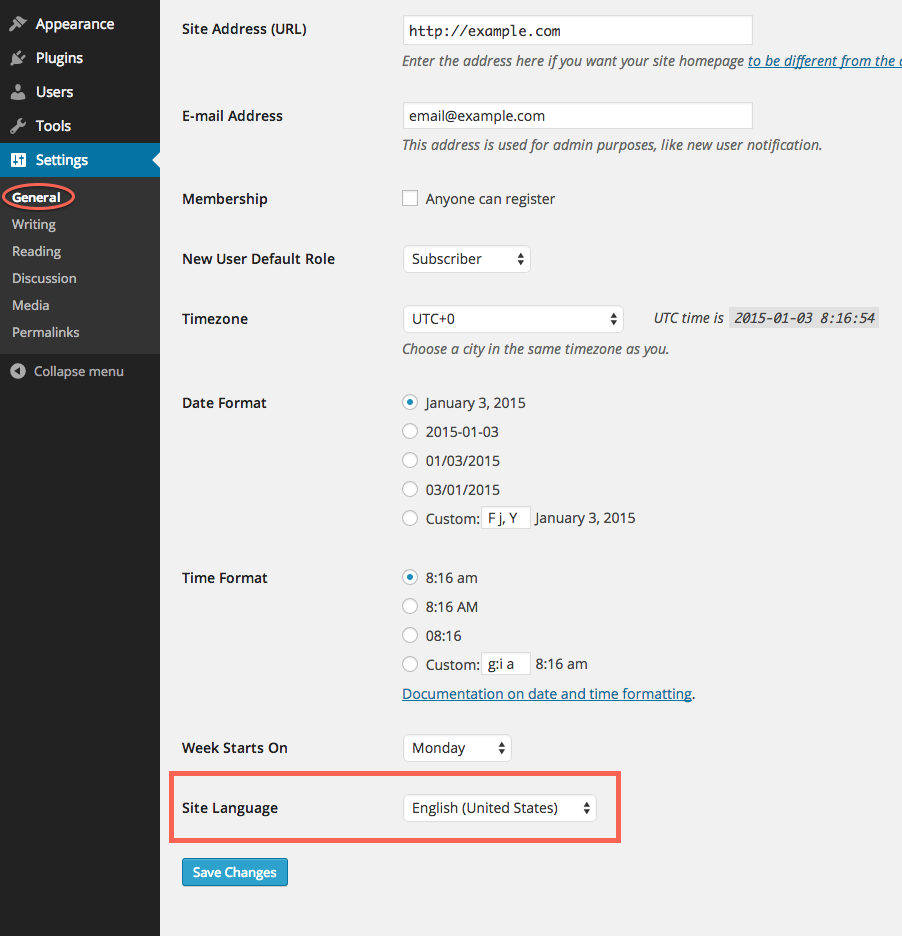
Varsayılan dili nasıl değiştiririm? Başlamak için web sitenizin çevrildiği dili değiştirmeniz gerekebilir. Ayarlar'da Varsayılan Dil için Kullan seçeneğini girin – Ardından, varsayılan olarak kullanmak istiyorsanız dili en üste sürükleyebilirsiniz.
Bir alt dizin kullan yöntemini kullanarak sitenizin varsayılan dilini değiştirebilirsiniz. Tercihlerinize bağlı olarak, İngilizce (Amerika Birleşik Devletleri) veya başka bir dil konuşmanız istenebilir. Varsayılan dili değiştirirseniz, önceki tüm çevirileriniz kaybolacaktır. TranslatePress'in varsayılan dilini değiştirmek mümkün değildir. Sonuç olarak, sitenizdeki tüm içeriği oluşturmak için varsayılan dili kullanmanız gerekir. Bu yapılsa bile çeviri genellikle kaybolur, ancak gerekirse tabloların adını kendiniz değiştirebilirsiniz. Varsayılan dili değiştirdiğinizde, yeni tabloların WP_trp_dictionary_en_us_language koduyla başlayacağını fark edeceksiniz. Dil kodu , web sitenizde kullanmak istediğiniz ikincil bir dilin dilini belirten koddur. Şu an itibariyle TranslatePress'in İngilizce içerik yazması gerekmiyor.

WordPress Başlığıma Nasıl Dil Değiştirici Eklerim?
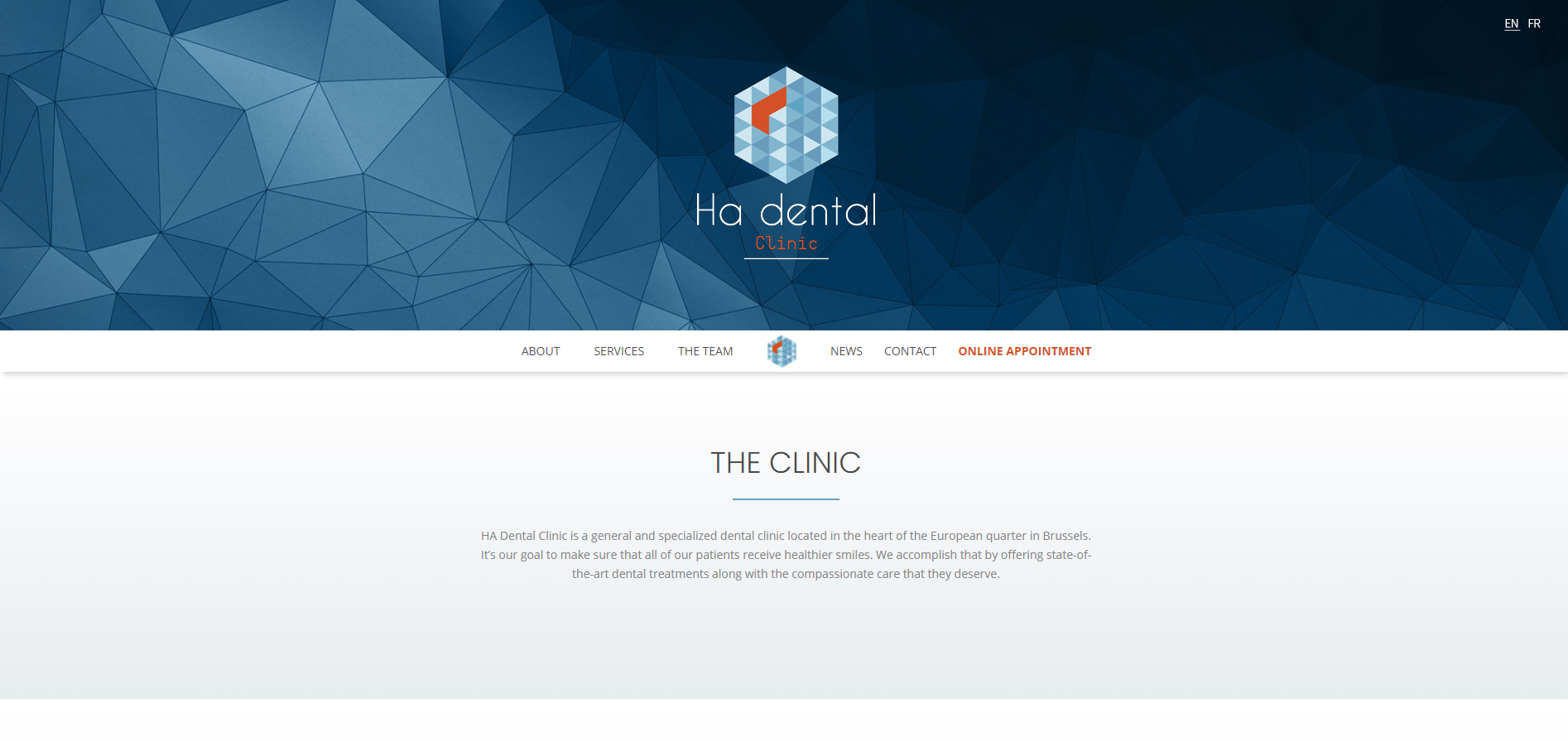
Kullandığınız temaya ve kodlama bilgi seviyenize bağlı olduğu için bu sorunun kesin bir cevabı yoktur. Ancak deneyebileceğiniz birkaç yöntem var. Bir yaklaşım, WPML veya qTranslate X gibi bir eklenti kullanmaktır. Bu eklentiler, sizin için başlığınıza bir dil değiştirici ekleyecektir. Kodu düzenleme konusunda rahatsanız, manuel olarak bir dil değiştirici de ekleyebilirsiniz. Bunu yapmanın bir yolu, başlığınıza özel bir menü eklemektir. Ardından, menüye sitenizin her dil sürümüne bağlantılar ekleyebilirsiniz.
İşletmeniz, ziyaretçilerin içeriği kendi dilinde okumasına izin vererek büyük fayda sağlayabilir. Çok dilli bir WordPress web sitesinde kısa vadeli yatırım getirisi (ROI) arıyorsanız, birkaç saat ve birkaç bin dolar yatırım yapmayı düşünün. Bu makalede bir WordPress dil değiştirici ekleme hakkında bilmeniz gereken her şeyi öğreneceksiniz. Etsy, Microsoft Translator ve Evernote gibi dil değiştiricileri kullanan WordPress siteleri en iyi örneklerden bazılarıdır. Ziyaretçiler alt bilgilerinde açılır menüden bir bölge, dil veya para birimi seçebilirler. Ethnologue'a göre İngilizce, 1,3 milyardan fazla konuşmacıyla dünyanın en çok konuşulan dilidir. Bir dil değiştirici, ziyaretçiler tarafından birkaç saniye içinde kullanımı kolay olmalıdır.
Pazarlama stratejinizi düşünürken hedef kitlenizi ve dilinizi de dikkate almak için zaman ayırın. Kendiniz veya ekibiniz için ek iş yaratmadığınızdan emin olarak sitenizin dillerini minimumda tutmak da çok önemlidir. Bazı çeviri eklentileri size varsayılan bir dil değiştirici düğmesi sağlarken, diğerleri sağlamayacaktır; Çeviri eklentinizin varsayılan bir düğme kullanmasını istiyorsanız kendinizinkini oluşturmalısınız. Weglot, web sitenizin tasarımını hem basit hem de karmaşık şekillerde özelleştirmenize olanak tanır. Düğmeleri görüntülemek yerine düğmeler yerine metin görüntülemeyi veya bayraklar yerine dil kodlarını görüntülemeyi seçebilirsiniz. Weglot, web sitenize yalnızca beş dakika içinde başka bir dil eklemenize olanak tanır. Bir WordPress dil değiştirici oluşturmak için bir HTML kodu, widget veya kısa kod kullanılabilir.
Seçmek için belirli bir diliniz varsa, bir bayrak veya bir ad uygundur. Bayraklar, blogun, dilin adının mümkün olduğunda yerel biçiminde kullanılmasını önerdiği diller değildir. Weglot eklentisi, uzman PHP bilgisine veya temel şablonlarınıza erişmenize gerek kalmadan size geliştirici düzeyinde güç sağlar. Dil değiştiriciyi bir menüde, widget olarak, kısa kod kullanarak veya HTML kullanarak görüntüleyebilirsiniz. Bunu birazdan ele alacağız, ancak bu arada CSS'yi geçersiz kılabilir ve kendi özel seçicilerinizi kullanabilirsiniz. Sitenizi eşleştirmek için uygun yerleşimi seçin ve Weglot'un dil değiştiricisine stil vermek için birkaç satır CSS kullanın. Başka bir deyişle, HTML veya PHP gibi programlama becerileri gerekmez.
Los Angeles'ta bir web ajansı olan Baltazare, Candia, Royal Monceau ve AXA gibi şirketler için web siteleri oluşturur ve tasarlar. İyi tasarlanmış bir dil değiştirici, herhangi bir uluslararası web sitesi için olmazsa olmazdır. Weglot, WPML veya Multisite yerine çeşitli biçimlerde çok dilli web siteleri tasarlamanıza olanak tanır. Sistemi temalar ve eklentiler dahil olmak üzere WordPress web sitenize kolayca entegre edebilir ve özel gönderi türleri ve özel sınıflandırmalar dahil tüm içeriği çevirebilirsiniz.
4 Kolay Adımda WordPress'e Dil Paketi Ekleyin
Web sitesine dil anahtarları eklemenin en iyi yolu nedir? Dilleri ve ülke anahtarlarını keşfedilebilir konumlara yerleştirin (sayfanın sağ üst veya sol köşesi veya cep telefonunda bir hamburger) ve ülke bayrağı ve para birimi gibi ek göstergeleri kullanarak ve aynı zamanda görüntüleyerek insanların bunları tanıyabildiğinden emin olun. içindeki dil adlarını başlığa nasıl polylang eklerim? Ekranın sağ üst köşesindeki ekran seçenekleri düğmesine tıkladıktan sonra, seçenekleri genişletebilir ve Görünüm'de "Dil değiştirici"nin yanındaki kutuyu işaretleyebilirsiniz. "Menü öğeleri ekle" listesinde, diğer menü öğelerinde yaptığınız gibi bir dil değiştirici eklemenize olanak tanıyan yeni bir meta kutu görünecektir. Bir wordpress temasına dil paketleri eklemenin en iyi yolu nedir? “Ekip Sayfasını Görüntüle”ye tıklayarak dilin ekip sayfasına erişebilirsiniz. Aşağı kaydırarak dil paketini indirebilirsiniz. Orijinal WordPress kurulumunu o dilde indirmek için bir düğme de vardır. Bundan sonra, dil paketi düğmesini tıklamanız yeterlidir.
